Ajuster le RPC/RRQ, l’AE et le RPAP/RQAP
Vidéo d’aide rapide – Comment ajuster les données du RPC/RRQ, de l’AE/AC et du RPAP/RQAP
Rapport d’ajustement
Depuis le menu, utilisez : Entreprise > Ajuster / annuler l’ajustement des feuillets
La boîte de dialogue du rapport d’ajustement ajuste les déductions du RPC/RRQ, de l’AE et du RPAP/RQAP ainsi que les gains assurables déclarés sur les feuillets T4 et relevé 1. REMARQUE : Le rapport d’ajustement N’EFFECTUERA PAS de calculs d’ajustement sur les relevés 1 qui ont été dissociés des feuillets T4.
Voir Options d’ajustement de l’entreprise pour savoir comment les ajustements seront calculés pour l’entreprise actuelle.
Voir Paramètres utilisateur > Options d’ajustement pour connaître les options d’ajustement par défaut appliquées à une nouvelle entreprise.
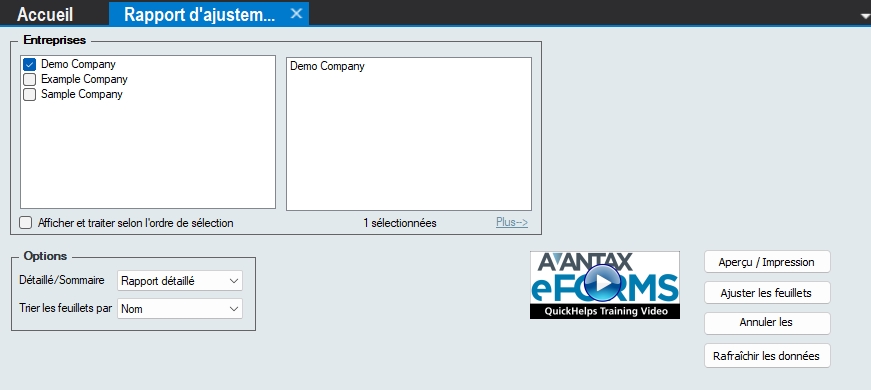
Rapport d’ajustement
Utiliser la boîte de dialogue Sélection de l’entreprise pour sélectionner les entreprises pour lesquelles préparer des rapports.
Options
Détaillé / Sommaire - Sélectionnez si vous voulez un rapport détaillé ou sommaire
Trier les feuillets par - Sélectionnez si les feuillets seront affichés par nom, NAS ou numéro d’employé
Boutons
Aperçu / Impression - Effectue les calculs d’ajustement demandés, selon les options d’ajustement en place pour chaque entreprise, et produit le rapport d’ajustement
Ajuster les feuillets - Effectue les calculs d’ajustement demandés, selon les options d’ajustement en place pour chaque entreprise, sans produire le rapport d’ajustement; les valeurs ajustées apparaîtront dans la colonne “Ajusté” sur les feuillets T4 et relevé 1 lorsque vous les afficherez et ce sont ces valeurs qui seront imprimées sur les feuillets lors de l’impression
Annuler les ajustements - Annule les ajustements précédents, enlève les données ajustées des feuillets T4 et relevé 1 et rétablit les valeurs originales saisies
Actualiser les données - Met à jour toute donnée de l’entreprise qui a pu changer depuis l’ouverture de la boîte de dialogue du rapport d’ajustement
Appliquer les ajustements
Il existe deux méthodes pour ajuster les feuillets T4 et relevé 1. Tous les ajustements sont effectués selon les paramètres des options d’ajustement de l’entreprise pour l’entreprise actuelle.
- Ajuster tous les feuillets de l’entreprise en utilisant Ajuster/annuler l’ajustement des feuillets dans le menu Entreprise; les feuillets individuels qui ne doivent pas être ajustés peuvent être exclus en cochant les cases Ne pas ajuster appropriées sur l’écran de saisie de données de ce feuillet.
REMARQUE : Les ajustements effectués selon cette méthode SERONT inclus dans le sommaire T4 ou relevé 1 correspondant, ainsi que dans toute transmission XML à l’ARC ou à Revenu Québec. - Ajuster uniquement le T4 ou le relevé 1 affiché en cliquant sur le bouton Ajuster sur le formulaire de saisie du feuillet.
REMARQUE : Comme seul un feuillet individuel est ajusté, les ajustements effectués selon cette méthode NE SERONT PAS inclus dans le sommaire T4 ou relevé 1 correspondant, ni dans toute transmission XML à l’ARC ou à Revenu Québec
Le rapport d’ajustement peut être produit en sélectionnant Ajuster/annuler l’ajustement des feuillets T4 dans le menu Entreprise et en cliquant sur Ajuster les feuillets + rapport, ou vous pouvez sélectionner Ajustements dans le sous-menu T4 du menu Rapports. Dans les deux cas, une fenêtre Rapport d’ajustement s’ouvre. Voir IF CHM,HTML,PDFPrinting Adjustment ReportsELSEPrinting Adjustment ReportsEND pour plus de détails.
Annuler les ajustements
Il existe deux méthodes pour annuler les ajustements apportés aux feuillets T4 et relevé 1. Une fois terminé, toutes les valeurs ajustées auront été rétablies à leurs valeurs originales.
- Les ajustements sur tous les feuillets de l’entreprise peuvent être annulés en sélectionnant Ajuster/annuler l’ajustement des feuillets dans le menu Entreprise et en cliquant sur le bouton Annuler les ajustements, les valeurs ajustées de RPC, RRQ, AE et d’impôt seront inversées et les valeurs originales seront rétablies
- Annuler l’ajustement sur un T4 ou un relevé 1 ajusté individuellement en cliquant sur le bouton Annuler l’ajustement sur le formulaire de saisie du feuillet, les valeurs ajustées de RPC, RRQ, AE et d’impôt seront inversées et les valeurs originales seront rétablies; le bouton Annuler l’ajustement ne s’affichera pas si un feuillet n’a pas été ajusté